Windows10系统之家 - 安全纯净无插件系统之家win10专业版下载安装
时间:2016-11-08 10:01:21 来源:Windows10之家 作者:hua2015
升级到Windows 10正式系统后,有用户遇到了每次开机都会弹出msn中文网导航网址的问题,怎么办呢?出现这样的情况是win10系统中一个小小的注册表设置问题,现小编分享Win10开机自动弹出msn中文网的取消设置方法。
1、在开始菜单上右键,点击“运行”,输入regedit 点击确定打开注册表编辑器;
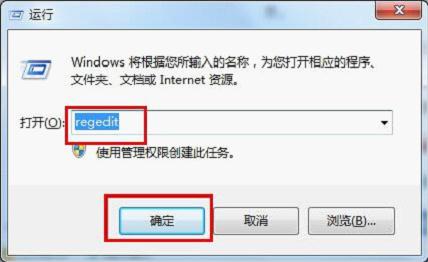
2、在注册表左侧依次展开以下注册表项:HKEY_LOCAL_MACHINE\SYSTEM\CurrentControlSet\Services\NlaSvc\Parameters\Internet;
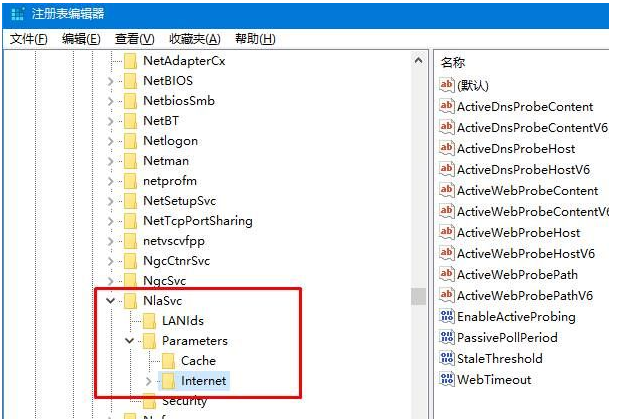
4、在右侧窗口EnableActiveProbing上双击,将默认的“1”改为“0” 然后点击确定即可。
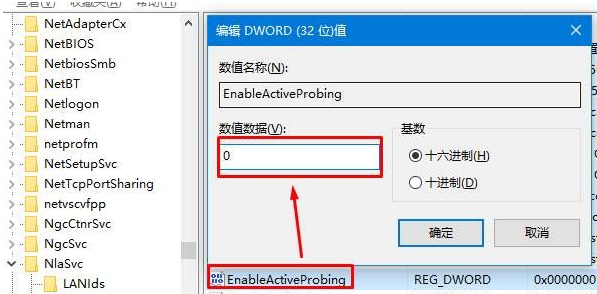
以上就是Win10开机自动弹出msn中文网的取消设置方法介绍了,设置完成后再开机,就不会弹出msn网址导航了。
热门教程
热门系统下载
热门资讯





























